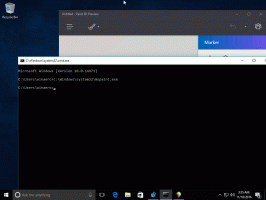Ripristina testo protetto per HTTPS in Google Chrome
Come forse già saprai, Cromo 69 viene fornito con una serie di nuove funzionalità e miglioramenti, incluso un aspetto raffinato per l'interfaccia utente, chiamato 'Material Design Refresh'. Un'altra modifica introdotta in questa versione è la rimozione del badge verde "Secure" per i siti Web che utilizzano il protocollo HTTPS. Oggi vedremo come ripristinarlo.
Google Chrome viene fornito con una serie di opzioni utili che sono sperimentali. Non dovrebbero essere utilizzati da utenti regolari, ma gli appassionati e i tester possono facilmente attivarli. Queste funzionalità sperimentali possono migliorare significativamente l'esperienza utente del browser Chrome abilitando funzionalità aggiuntive. Per abilitare o disabilitare una funzione sperimentale, puoi utilizzare le opzioni nascoste chiamate "flag". Spesso, i flag possono essere utilizzati per ripristinare nuove funzionalità e ripristinare l'aspetto classico del browser per un certo periodo di tempo.
A partire da Chrome 69, Chrome nasconde il
Sicuro testo dalla barra degli indirizzi e sostituisce il badge "sicuro" con solo un'icona a forma di lucchetto per i siti https.Nota: con il rilascio di Chrome 70, i siti Web "http" riceveranno un badge rosso "Non sicuro" quando gli utenti inseriscono i dati.
C'è un flag speciale che permette di riattivare il testo verde Secure. Ecco come si può fare.
Per ripristinare il testo protetto per HTTPS in Google Chrome, Fare quanto segue.
- Apri il browser Google Chrome e digita il seguente testo nella barra degli indirizzi:
chrome://flags/#simplify-https-indicator
Questo aprirà direttamente la pagina dei flag con l'impostazione pertinente.
- Imposta l'opzione chiamata 'Semplifica l'interfaccia utente dell'indicatore HTTPS' a 'Abilitato (Mostra chip sicuro per pagine non EV'. Le pagine EV sono quelle senza certificati HTTPS di convalida estesa.
- Riavvia Google Chrome chiudendolo manualmente oppure puoi anche utilizzare il pulsante Riavvia che apparirà nella parte inferiore della pagina.
- Verrà ripristinato l'aspetto classico della barra degli indirizzi.
Prima:
Dopo:
Tuttavia, la nuova interfaccia utente "Material Design Refresh" di Google Chrome disegna il badge di testo "Secure" in colore grigio. Per ottenere il buon vecchio badge verde, è necessario ripristinare l'aspetto classico del telaio della finestra per Chrome. Vedi l'articolo
Disabilita la nuova interfaccia utente arrotondata in Chrome 69
Dopodiché, otterrai questo:
Articoli di interesse:
- Abilita la barra del titolo nativa in Google Chrome in Windows 10
- Abilita la modalità Picture-in-Picture in Google Chrome
- Abilita l'aggiornamento del design dei materiali in Google Chrome
- Abilita Emoji Picker in Google Chrome 68 e versioni successive
- Abilita il caricamento lento in Google Chrome
- Disattiva definitivamente il sito in Google Chrome
- Personalizza la pagina Nuova scheda in Google Chrome
- Disabilita il badge non protetto per i siti Web HTTP in Google Chrome